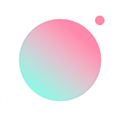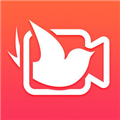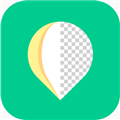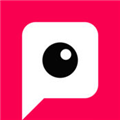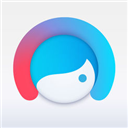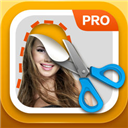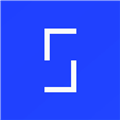应用简介
Canon Camera Connect是一款佳能手机连接软件,运用APP,相机放在包里的时候,也可以在智能手机上浏览相机里的照片。可以随时删除不想要的,或给照片进行评分。这样可以在乘坐交通工具等时,利用空闲时间进行照片的整理,提升效率。此外,还可以联动DPP Express、Mobile File Transfer或SELPHY Photo Layout等其他的佳能应用程序,让照片的使用效率更高。同时导入智能手机的照片和短片,可以直接发到常用的社交应用程序上进行分享。佳能远摄镜头拍出的大特写,广角镜头拍摄的壮阔风景,还有大光圈镜头拍出的大虚化人像等高品质照片,让社交分享的照片更具魅力,更有品位。

【产品特性】
1、将相机图像转移并保存到智能手机。
2、用智能电话实时观看摄像机的远程拍摄。
3、此应用程序还为兼容相机提供以下特性。
4、从智能手机获取位置信息,并将其添加到摄像机的图像中。
5、切换到无线网络连接状态和蓝牙摄像头。
6、远程释放相机快门与蓝牙连接。

【配置要求】
-操作系统
iOS 15.7 / 16.6
iPadOS 15.7 / 16.6
-蓝牙系统要求
要进行蓝牙连接,相机需要有蓝牙功能,同时您的设备需要有蓝牙4.0或更新版本(支持蓝牙低功耗技术)。
-对应文件JPEG、MP4、MOV、CR3、CR2
在已连接至兼容机型(CR3为iOS 12.1或更新版本)期间,选择[相机上的图像]设置中的[RAW 图像保存格式] > [RAW 格式],可将RAW(CR3/CR2)图像以RAW格式导入。
使用无线兼容的 EOS 机型和某些PowerShot 机型(G1 X Mark III / G9 X Mark II / G7 X Mark II)可导入 RAW(.CR2)格式。
选择[RAW 图像保存格式] > [JPEG 格式],可将 RAW(CR2/CR3)图像调整尺寸并以 JPEG 格式导入。
RAW burst 文件无法导入至智能设备。事先在相机端从 RAW burst 文件中提取出 CR3 图像,然后将其导入至智能设备。
由所兼容相机拍摄的HEIF(10位)文件及启用[HDR PQ设置]后拍摄的RAW短片文件无法导入。(使用佳能图像编辑应用程序Canon DPP Express,可通过链接模式在应用程序之间保存这些文件。)
使用EOS相机拍摄的MOV和8K视频文件无法保存。
由所兼容相机拍摄的RAW短片文件无法保存。
使用摄像机拍摄的AVCHD文件无法保存。

【重要提示】
1、如果Canon Camera Connect不能正常运行,关闭应用程序后再试一次。
2、持续使用GPS会显著降低电池寿命,请需要使用的使用再打开GPS功能。
3、使用功率放大的适配器,请设置实时视图函数。
4、图像可能包括你的个人信息,比如GPS数据。在网上发布图片时要小心,很多人都可以在网上看到这些图片。

【怎么设置连拍】
1、不得不说,佳能相机的camera connect真心是一个良心软件,给大家普及一下怎么设置连拍,佳能的camera connect通过手机下载就可以通过wifi或者蓝牙的链接就可以远程控制相机以及传输图像了,上面提到的连拍功能,是可以在camera connect上实时进行设置的,如下图所示:

2、链接并进入到该软件的实时拍摄界面后,相机相关设置的调整就在界面的最下端,长方形方框的图标就是驱动模式(单拍,连拍,定时拍摄)的设置的,想要连拍的话需要把设置调整到多个长方形那一项即可,如下图所示:

注意:全部设置完成后,想要连拍记住要一直按住快门按键才可以哦!
【更新内容】
- 支持PowerShot V10 Twitch实时流式传送设置。
- 支持推送通知。
注意:可能不适用于您所在的国家或地区。